Службы обеспечивают ключевые функции рабочих станций и серверов. Для управления системными службами на локальных и удаленных системах используется команда контроллера служб (service controller command) SC, имеющая набор подкоманд, здесь описывается лишь их некоторая часть.
Для удобства пользования в командной строке используются сокращенные названия служб Windows (например, Spooler — диспетчер очереди печати, Dhcp — DHCP-клиент, W32Time — Служба времени Windows и т.п., см таблицу по ссылке).
Команды SC — настройка, запуск и останов системный служб Windows
- SC config — настройка учетных записей регистрации и запуска служб;
- SC query — вывод списка всех служб, настроенных на компьютере;
- SC qc отображение конфигурации определенной службы;
- SC start — запуск служб;
- SC stop — останов служб;
- SC pause — приостановка работы служб;
- SC continue — возобновление работы служб;
- SC failure — задание действий, выполняемых при сбое службы;
- SC qfailure — просмотр действий, выполняемых при сбое службы.
Примеры работы с командами SC
Во всех командах можно указывать имя удаленного компьютера, со службами которого вы хотите работать. Для этого вставьте UNC-имя (например, \Roza) или IP-адрес (например, 192.168.1.1) компьютера перед используемой подкомандой. Вот синтаксис: sc ИмяСервера Подкоманда.
Крипто — Ломбард DiXXi — 5 Продуктов для заработка #dixxi #криптоломбард
Пример команды sc на компьютере с Windows 10:
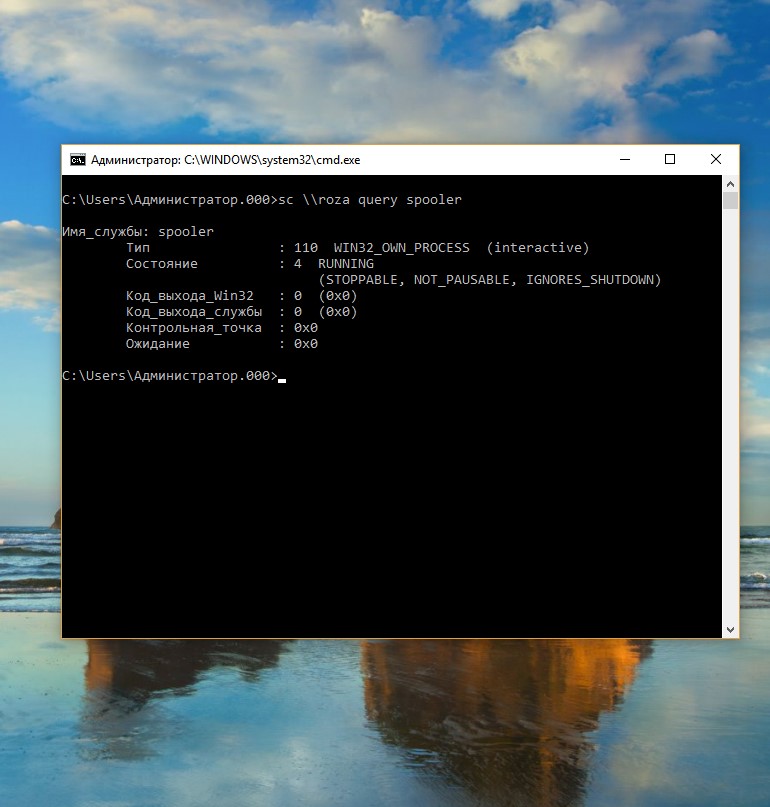
- sc \Roza query SpoolerЧтобы получить список всех служб, настроенных в системе, введите в командной строке команду: sc query type=service state=all или sc ИмяСервера query type=service state=all где ИмяСервера — UNC-имя или IP-адрес удаленного компьютера.
Рекомендуем для просмотра:
- Запуск 1С7.7 из командной строки — 18/05/2011 08:43
- Регистрация и отслеживание событий в Windows — 18/05/2011 04:05
- SHUTDOWN — перезагрузка и выключение систем из командной строки — 17/05/2011 04:36
Похожие темы:
- Управление реестром из командной строки — 16/05/2011 10:24
- Изучение системной информации через cmd — 16/05/2011 06:52
- Управление заданиями из командной строки — 06/05/2011 05:00
Источник: cmd4win.ru
Что такое System Center? Часть 1
В преддверие выхода новых версий продуктов семейства System Center, версий 2012, думаю, будет не лишним напомнить, что в принципе представляет собой System Center. Во-первых, такой краткий обзор может послужить отправной точкой для последующего более детального рассмотрения конкретных продуктов, их возможностей и сценариев использования. Во-вторых, мне никогда не нравилось то, как эта информация изложена на microsoft.com. То есть, возможно, с точки зрения ИТ-руководителя или маркетолога информация там представлена как раз так, как надо, но мне почему-то всегда не хватало четкости и конкретики.
Итак, System Center (SC) – семейство специализированных продуктов для управления ИТ-инфраструктурой. Максимальный эффект от SC вы получите, если инфраструктура построена на платформе Microsoft. Однако применение тех или иных инструментов SC в гетерогенных средах также может оказаться на удивление полезным. Далее перечислим, какие конкретно продукты входят в SC с указанием последних версий и задач, которые каждый из них решает. На текущий момент в SC входят:
System Center Operations Manager 2007 R2 – для проактивного мониторинга ключевых объектов ИТ-инфраструктуры;
System Center Configuration Manager 2007 R3 – для конфигурирования серверов и рабочих станций;
System Center Virtual Machine Manager 2008 R2 – для централизованного управления виртуальными машинами и серверами виртуализации;
System Center Data Protection Manager 2010 – для резервного копирования и восстановления критически важных данных;
System Center Service Manager 2010 – для автоматизации управления инцидентами;
Opalis – для интеграции продуктов SC и автоматизации на основе этой интеграции ИТ-процессов организации;
System Center Essentials 2010 – для мониторинга, защиты и управления ИТ-инфраструктурой в организациях среднего масштаба.
Теперь давайте охарактеризуем каждый из продуктов семейства. В этом посте я начну с первых трех – наиболее известных и популярных.
System Center Operations Manager 2007 R2 (OpsMgr)
OpsMgr предназначен для проактивного мониторинга ключевых объектов ИТ-инфраструктуры. В первую очередь, под ключевыми объектами подразумеваются Windows-серверы, но также ими могут быть Linux-серверы, активное сетевое оборудование или, например, конкретные .NET-приложения.
Единая консоль мониторинга. В процессе настройки администратор указывает OpsMgr-у, какие объекты необходимо подвергать мониторингу, устанавливает на выбранные объекты агентов OpsMgr (возможен мониторинг и без агентов), после чего информация о состоянии объектов периодически пересылается на сервер OpsMgr, аккумулируется и отображается в так называемой консоли оператора. Таким образом, оператор получает фактически в одном окне оперативную информацию о состоянии инфраструктуры.
Пакеты управления. Каким образом OpsMgr «узнает» о том, как следить за тем или иным сервером, какие параметры необходимо анализировать, какие значения этих параметров говорят о потенциальной проблеме? Чтобы OpsMgr мог выполнять мониторинг, необходимо загрузить в OpsMgr соответствующий пакет управления (Management Pack, MP).
Например, загружаете в OpsMgr MP для Windows Server, и OpsMgr «знает», какие события необходимо проверять в журнале System, за какими счетчиками производительности нужно наблюдать и пр., чтобы «понимать», что с сервером все в порядке. Или загружаете MP для Exchange, и OpsMgr «понимает», в каких диапазонах должны находиться параметры Exchange Server, чтобы сделать вывод о том, что сервис «почта» функционирует нормально, либо же наоборот необходимо срочно предпринимать какие-то шаги. И точно также OpsMgr способен предоставлять, например, информацию о состоянии конкретной базы данных SQL Server-а, установленного внутри виртуальной машины. Таким образом, продукт обеспечивает мониторинг как физической, так и виртуальной инфраструктуры.
Проактивный мониторинг. Каждый MP содержит описание так называемой модели здоровья продукта или сервиса, для которого MP разработан. Если в процессе мониторинга выявляется отклонение от состояния «здоров», в консоли оператора появляется оповещение (alert). При этом в MP включается информация (база знаний) о том, что необходимо сделать, если возникает тот или иной alert.
В некоторых случаях OpsMgr способен в автоматическом режиме среагировать на alert и выполнить необходимые действия, скажем, запустить скрипт, который очистит журнал транзакций SQL Server при заполнении журнала до определенного уровня. Но главное следствие подобной архитектуры – проактивность. OpsMgr предупредит вас о назревающей проблеме еще до того, как эта проблема собственно возникнет и скажется на работе инфраструктуры и пользователей.
И еще один важный момент. MP для продукта или сервиса разрабатывают те, кто разрабатывают сам продукт или сервис. MP для Exchange создает команда Exchange. А кто кроме них лучше знает, за какими параметрами и как необходимо следить? Для каждого серверного продукта Microsoft существует MP, который можно бесплатно скачать с сайта microsoft.com.
Но точно также есть MP для мониторинга Linux-серверов или, скажем, маршрутизаторов CISCO. Правда, MP третьих фирм, как правило, не бесплатны.
System Center Configuration Manager 2007 R3 (SCCM)
SCCM позволяет администратору решать несколько задач, связанных с конфигурацией серверов и рабочих станций компании. И что самое главное, решать удаленно. SCCM – достаточно жесткий и привлекательный для администратора инструмент в том смысле, что реализует большинство действий вне зависимости от желания пользователя компьютера. Последнее, естественно, предполагает наличие инфраструктуры Active Directory и административных прав на соответствующие рабочие станции и серверы.
На компьютеры, которыми вы хотите управлять, необходимо установить клиент SCCM. Следует сразу отметить, что поддерживаются только операционные системы MS, начиная с Windows 2000. Причем SCCM предлагает несколько вариантов автоматического обнаружения компьютеров в сети, а после обнаружения возможна принудительная и незаметная для пользователя установка SCCM-клиента. После установки клиентов в консоли SCCM вы видите компьютеры организации и над различными их подмножествами можете выполнять целый спектр задач.
Инвентаризация аппаратного и программного обеспечения. SCCM не скажет вам, какие планки памяти и в какие слоты на материнской плате установлены. Но понять, например, какие компьютеры с точки зрения «железа» готовы к установке новой версии супер-бизнес-приложения вашей компании, очень даже поможет. Равно как и то, на каких машинах эта новая версия уже установлена.
Установка программного обеспечения и обновлений. С помощью SCCM вы можете автоматически и удаленно устанавливать на нужную группу компьютеров необходимое ПО. Причем в отличие от групповых политик SCCM не ограничивает вас дистрибутивами, в которых есть установочный файл в формате msi. Особым случаем этой возможности является установка обновлений (патчей и фиксов).
Desired Configuration. Механизм Desired Configuration (желаемой конфигурации) проверяет программное обеспечение, установленное на клиентских машинах на соответствие внутренним политикам, которых с ростом организации традиционно становится все больше и больше. Например, правильная ли версия операционной системы установлена, все ли необходимые приложения установлены и настроены соответствующим образом, нет ли запрещенных приложений.
Установка операционной системы. Эта возможность обеспечивает администратора инструментом для создания образов операционных систем, которые впоследствии могут быть автоматически установлены на управляемые компьютеры, на которых уже установлен агент SCCM, или же на неуправляемые (или вообще пустые) компьютеры с помощью PXE, загрузочных DVD/CD дисков и пр.
Диагностика и устранение неполадок. Существуют определенные инструменты и для удаленного управления, включая перехват клавиатуры, которые позволяют ИТ-специалисту взять управление машиной на себя и устранить возникшие проблемы.
Таким образом, если OpsMgr является «всевидящим оком», то SCCM – глазами и руками невидимого админа.
System Center Virtual Machine Manager 2008 R2 (VMM)
Главная задача VMM – обеспечить удобное централизованное управление множеством виртуальных машин (ВМ). Когда у вас пара физических серверов, на которых крутится десяток другой виртуальных машин, вполне можно обойтись штатной консолью Hyper-V. Если же мы имеем дело с ЦОД, с десятками серверов и сотнями или даже тысячами виртуальных машин, управлять такой виртуальной средой без специализированных инструментов практически невозможно. Давайте рассмотрим чуть более подробно, что стоит за понятием «централизованное управление ВМ».
Управление несколькими физическими серверами. VMM позволяет из одной консоли управлять несколькими физическими серверами, причем поддерживающими разные технологии виртуализации: Virtual Server, Hyper-V, ESX. При этом вы можете выполнять все основные операции со всеми ВМ на этих серверах: создание, удаление, настройка, запуск, пауза, выключение. Более того, при создании очередной ВМ VMM предложит наиболее оптимальный по целому набору критериев физический сервер для данной ВМ. VMM различает кластерные структуры – создание ВМ на кластере приводит к корректному ее размещению на одном из кластерных узлов со всеми необходимыми параметрами.
Библиотека. VMM позволяет организовывать библиотеки, в которых можно хранить VHD-файлы и шаблоны ВМ с заданными свойствами, благодаря чему, создание ВМ с нужной ОС, сетевыми настройками и другими параметрами осуществляется буквально парой щелчков мыши.
Миграция ВМ. VMM поддерживает P2V (physical-to-virtual) и V2V (virtual-to-virtual) миграции. В первом случае VMM анализирует указанный для миграции сервер и создает ВМ с параметрами, соответствующими этому серверу. Во втором, VMM конвертирует файлы ВМ из формата Virtual Server или ESX в формат Hyper-V.
Начиная с версии 2008 R2, VMM поддерживает технологию Live Migration (LM). Мигрировать ВМ с одного узла кластера на другой администратор может прямо из консоли VMM. Более того, можно настроить интеграцию с уже упомянутым OpsMgr. В этом случае VMM может сам принимать решение о миграции ВМ, например, если текущая загрузка CPU на одном из узлов кластера велика, в то время как другие узлы относительно свободны.
Self-Service Portal. Этот портал позволяет пользователем без каких-либо административных прав создавать, запускать и использовать ВМ. Пользователю достаточно выбрать на веб-страничке требуемые характеристики (естественно, из разрешенных администратором), после чего VMM (на основе шаблона в библиотеке) автоматически создает и запускает ВМ с указанными параметрами. Иными словам, ВМ предоставляются потребителю в виде сервиса. Усовершенствованную версию, Self-Service Portal 2.0, можно скачать в виде дополнительного бесплатного пакета.
Администрирование. VMM предоставляет администратору инструменты для создания отчетов, удаленного подключения к любой ВМ, оценки текущего состояния ВМ. И еще одно очень важное свойство VMM – все операции, которые администратор выполняет в консоли, сначала преобразуются в скрипт PowerShell, а затем уже скрипт собственно запускается. Любой такой скрипт администратор может сохранить, модифицировать и использовать в дальнейшем для автоматизации определенных задач.
В следующем посте пройдемся по DPM, Opalis, SCSM и Essentials.
Источник: habr.com
Что такое sc.exe?
Подлинный файл sc.exe является одним из компонентов программного обеспечения Microsoft Windows, разработанного Microsoft .
Microsoft Windows — это операционная система. Service Control Manager — это процесс, который предназначен для запуска, остановки и взаимодействия с процессами Windows. Sc.exe — это исполняемый файл, связанный с Service Control Manager и не представляющий угрозы. Service Control Manager — это системный процесс, позволяющий Windows запускать, останавливать и взаимодействовать с другими процессами.
Он запускается при запуске системы и запускает все программы, запрограммированные на запуск при запуске. Кроме того, он также предоставляет дополнительные функции, такие как уведомление приложений с графическим интерфейсом, таких как Windows Explorer, когда письмо о подключении сетевого диска было создано или удалено.
Корпорация Microsoft, основанная в 1975 году Биллом Гейтсом и Полом Алленом, занимается разработкой и поддержкой бытовой электроники, компьютерного программного обеспечения, персональных компьютеров и услуг. Компания предлагает несколько ведущих продуктов, таких как линейка операционных систем Windows, веб-браузеры Edge и Internet Explorer, игровые приставки Xbox, планшеты Microsoft Surface, и была крупнейшей в мире компанией и крупнейшим производителем программного обеспечения по выручке в 2016 году.
SC обозначает Сервисное управление
Расширение .exe в имени файла указывает на файл exe cutable. Исполняемые файлы могут, в некоторых случаях, нанести вред вашему компьютеру. Поэтому, пожалуйста, прочитайте ниже, чтобы решить для себя, является ли sc.exe на вашем компьютере трояном, который вы должны удалить, или это файл, принадлежащий операционной системе Windows или доверенному приложению.
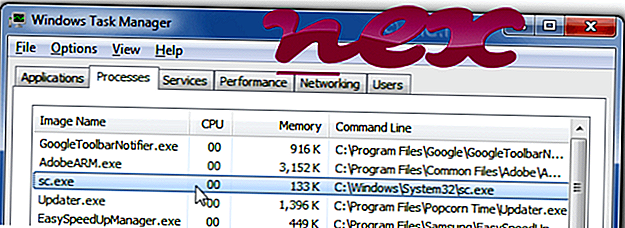
Процесс Sc.exe в диспетчере задач Windows
Процесс, известный как Инструмент настройки Service Control Manager или Инструмент для помощи в разработке служб для WindowsNT, принадлежит программному обеспечению Microsoft Windows Operating System или Sound Control от Microsoft (www.microsoft.com) или Really Effective.
Описание: Sc.exe не является необходимым для Windows и часто вызывает проблемы. Файл sc.exe находится в папке C: Windows. Известные размеры файлов в Windows 10/8/7 / XP составляют 907 264 байта (91% всех случаев) или 26 624 байта.
Чтобы восстановить поврежденную систему, вам необходимо Скачать PC Repair C: Program Files», тогда рейтинг надежности 74% опасности . Размер файла составляет 695, 808 байт. Там нет описания программы. Программа запускается при запуске Windows (см. Раздел реестра: Папки оболочки пользователя). Это не системный файл Windows. Программа может быть удалена из панели управления. Это может изменить поведение других программ или манипулировать другими программами. Программа не видна. Sc.exe способен записывать ввод с клавиатуры и мыши. Деинсталляция этого варианта: В случае каких-либо проблем с sc.exe вы можете посетить веб-сайт www.reallyeffective.co.uk, обновить его до возможно исправленной версии или удалить программное обеспечение Sound Control с помощью функции «Удалить программу» панели управления Windows. (Windows: Пуск, Настройки, Панель управления, Удаление программы).
МОЯ ДОМАШНЯЯ СТУДИЯ / СКОЛЬКО ОНА СТОИТ?
Внешняя информация от Пола Коллинза:
- «sc» может запускаться при запуске. Watchdog 2.0 Software — программа мониторинга
Важное замечание: Некоторые вредоносные программы также используют имя файла sc.exe, например TROJ_GEN.R002C0OL217 (обнаружен TrendMicro) и Trojan.Gen.2 (обнаружен Symantec). Таким образом, вы должны проверить файл sc.exe на вашем ПК, чтобы убедиться, что это угроза. Мы рекомендуем Security Task Manager для проверки безопасности вашего компьютера. Это был один из лучших вариантов загрузки The Washington Post и PC World .
Аккуратный и опрятный компьютер — это главное требование для избежания проблем с sc. Это означает запуск сканирования на наличие вредоносных программ, очистку жесткого диска с использованием 1 cleanmgr и 2 sfc / scannow, 3 удаления ненужных программ, проверку наличия программ автозапуска (с использованием 4 msconfig) и включение автоматического обновления Windows 5. Всегда не забывайте выполнять периодическое резервное копирование или, по крайней мере, устанавливать точки восстановления.
Если у вас возникла реальная проблема, попробуйте вспомнить последнее, что вы сделали, или последнее, что вы установили до того, как проблема появилась впервые. Используйте команду 6 resmon для определения процессов, которые вызывают вашу проблему. Даже для серьезных проблем, вместо переустановки Windows, лучше восстановить вашу установку или, для Windows 8 и более поздних версий, выполнить команду 7 DISM.exe / Online / Cleanup-image / Restorehealth. Это позволяет восстановить операционную систему без потери данных.
Чтобы помочь вам проанализировать процесс sc.exe на вашем компьютере, оказались полезными следующие программы: Менеджер задач безопасности отображает все запущенные задачи Windows, включая встроенные скрытые процессы, такие как мониторинг клавиатуры и браузера или записи автозапуска. Уникальный рейтинг риска безопасности указывает на вероятность того, что процесс является потенциальным шпионским ПО, вредоносным ПО или трояном. B Malwarebytes Anti-Malware обнаруживает и удаляет спящие шпионские, рекламные программы, трояны, клавиатурные шпионы, вредоносные программы и трекеры с вашего жесткого диска.
desktop (1) .ini miniicpt.sys lnssatt.exe sc.exe wzupdatenotifier.exe 8hsrcas.dll athserver.exe avg-secure-search-update_0414c.exe aswjsflt.dll btswitcherservice.exe ssaad.exe